La mise en cache sur WordPress ou tout autre plateforme de blog est un aspect essentiel de l’exploitation d’un site web. Elle permet d’améliorer les performances d’un site et devrait être l’une des premières choses que vous mettez en place lors du lancement.
Grâce aux plugins, la mise en cache sur WordPress ne prend pas des heures à mettre en place et ne nécessite pas de compétences particulières, ce qui est idéal.
Dans ce guide, vous apprendrez ce qu’est la mise en cache WordPress, comment la mise en cache peut aider à améliorer les temps de chargement des sites web et comment la mettre en œuvre sur votre site web WordPress.
Commençons par le commencement !
Qu’est-ce que la mise en cache sur WordPress ?
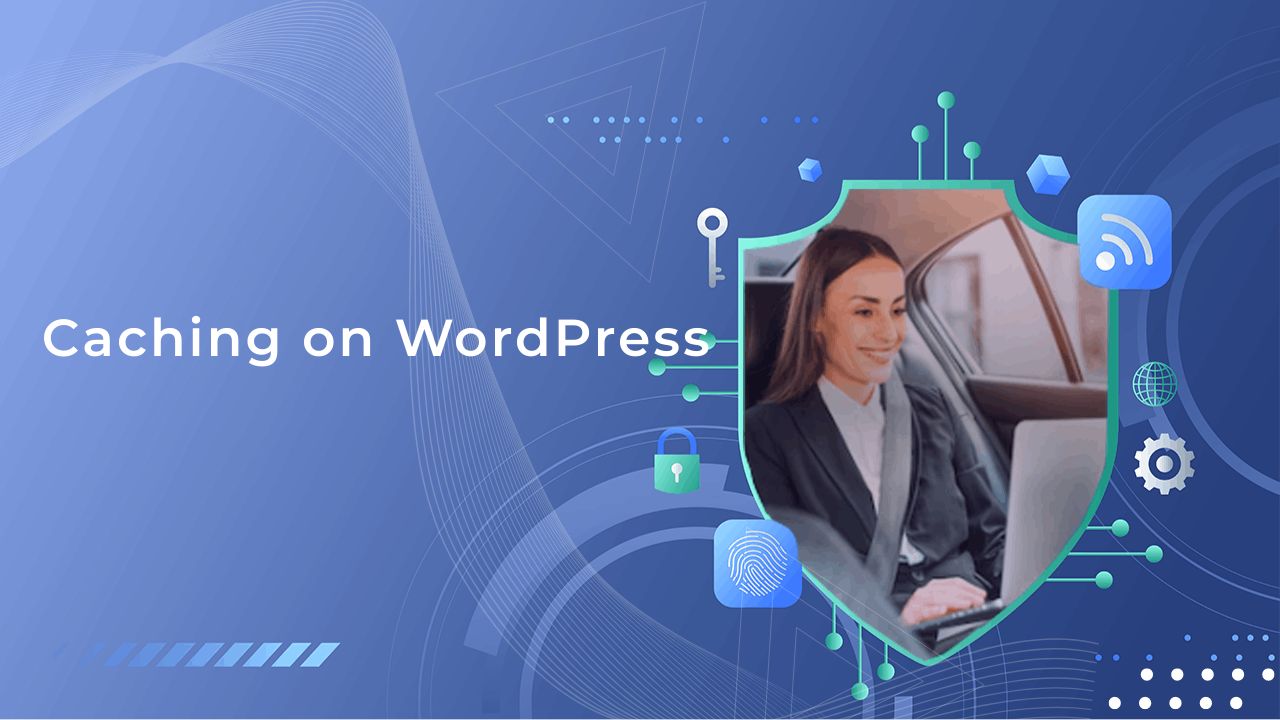
La mise en cache consiste à stocker les données fréquemment utilisées afin de pouvoir y accéder rapidement.
C’est plus simple que vous ne le pensez.
Imaginez la mise en cache de la manière suivante : Vous êtes en cours de mathématiques au lycée et le professeur vous demande : “Qu’est-ce que 349 218,45 divisé par 54,39 ?”
Tout le monde se regarde, confus. Certains élèves sortent leur calculatrice et, au bout de quelques minutes, quelqu’un crie la bonne réponse.
Le professeur pose à nouveau la même question à la classe et, cette fois, tout le monde donne la réponse à l’unisson.
Parce que le plus dur avait déjà été fait. Fournir la réponse n’est pas lent, c’est le traitement de la réponse qui l’est.
C’est ce que l’on appelle la mise en cache. Un visiteur demande : “Veuillez charger cette page web”. Le serveur web répond : “Bien sûr ! Laissez-moi m’en occuper”.
Après quelques secondes, la page est livrée au visiteur.
Le serveur web conserve une copie de la page au cas où quelqu’un d’autre en voudrait une.
Maintenant, lorsqu’un autre visiteur fait une demande, la partie intermédiaire du traitement de la demande est sautée car le serveur l’a déjà fait.
Le processus est le suivant :
- Faire une demande.
- Traiter la demande.
- Répondre à la demande.
A :
- Faire une demande.
- Répondre à la demande.
Ce processus de mise en cache permet de réduire le temps de chargement d’une page web à 2 secondes ou moins. C’est d’ailleurs le temps de chargement recommandé par Google.
Comment résumer la mise en cache ? La mise en cache consiste à sauvegarder des informations pour les retrouver facilement au cas où quelqu’un en aurait à nouveau besoin.
Merci à cachingexplained.com pour l’inspiration de cette explication.
Comment les plugins WordPress de cache peuvent-ils aider mon site web ?
Les plugins de mise en cache ayant pour seul objectif d’accélérer le chargement de votre site web, la question qui se pose est peut-être la suivante : quels sont les avantages d’un site web qui se charge plus rapidement ?
- Meilleure position dans les résultats de recherche. La vitesse est l’un des facteurs de classement de Google, ce qui a un impact sur votre référencement.
- Augmentation du chiffre d’affaires de votre entreprise. Après tout, un retard d’une seconde dans le temps de chargement peut entraîner une perte de 2,5 millions de dollars par an !
- Des utilisateurs plus heureux. Pensez à toutes les fois où vous avez essayé de charger un site web et où vous avez été frustré par sa lenteur.
Avant d’installer un plugin WordPress de cache
Avant de nous pencher sur ce qu’il faut rechercher dans un plugin WordPress de mise en cache et sur la manière de configurer la mise en cache dans WordPress, nous devons aborder un point essentiel.
L’hypothèse selon laquelle l’installation d’un plugin de mise en cache est une solution miracle à tous les problèmes de performance de WordPress (indice : ce n’est pas le cas !).
Que devez-vous faire avant d’installer un plugin de mise en cache WordPress ? Assurez-vous d’avoir un hébergement décent.
En fin de compte, vous pouvez avoir la configuration de mise en cache la plus optimisée, mais si votre hébergeur a des serveurs lents, il n’y a rien que vous puissiez faire.
Si vous êtes à la recherche d’un nouvel hébergeur, nous vous recommandons vivement SiteGround.
Les forfaits commencent à partir de 2,95 $/mois pour la première année et offrent tout ce dont vous avez besoin pour assurer la performance de votre site web WordPress.
Vous devez également tenir compte du thème que vous utilisez. Plus votre thème est rapide, plus les temps de chargement des pages sont courts.
Ce qu’il faut rechercher dans un plugin WordPress de cache
Il existe une pléthore de plugins de mise en cache pour WordPress. Il suffit de consulter le site WordPres.org/plugins et de taper “caching” pour voir qu’il y a plus de 900 résultats !
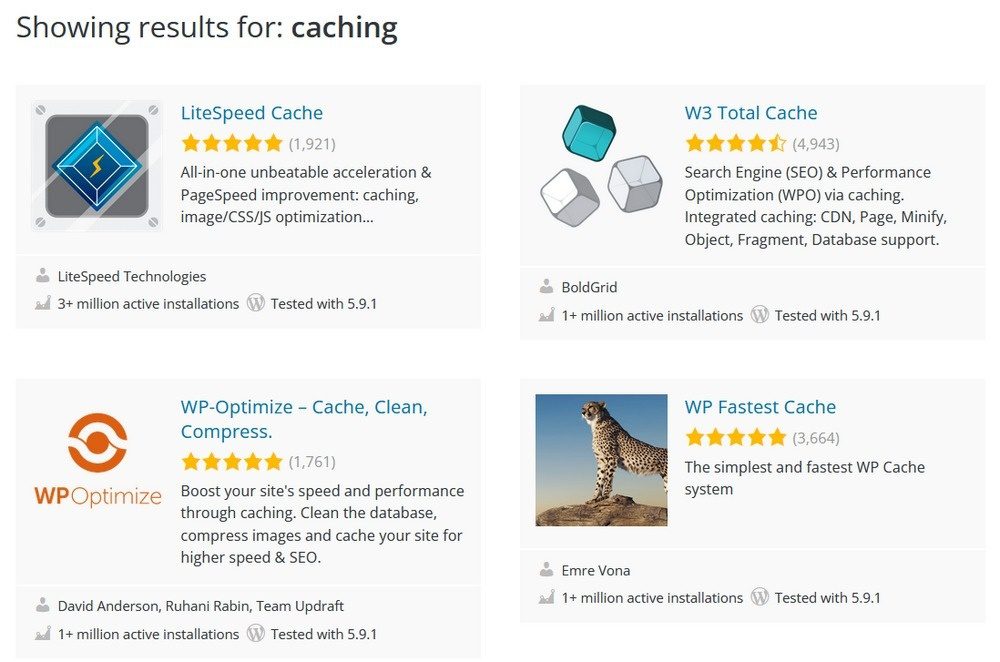
C’est sans compter les offres premium qui ne sont pas disponibles sur le dépôt WordPress.
Nous avons fait le plus gros du travail pour vous. Nous avons passé d’innombrables heures non seulement à trouver les meilleurs plugins de mise en cache WordPress, mais aussi à évaluer ce qui fait un bon plugin de mise en cache sur WordPress.
Voici ce qui fait un bon plugin de mise en cache pour WordPress :
Facilité d’utilisation
Il ne sert à rien d’utiliser un plugin s’il est difficile à utiliser ou si son interface est confuse.
La facilité d’utilisation est une considération primordiale. Nous voulons que chaque propriétaire de site web, quel que soit son niveau de compétence, puisse utiliser la mise en cache de son site web !
Configuration en un clic
Des plugins tels que WP Rocket offrent une configuration de la mise en cache en un seul clic et sont prêts à l’emploi. D’autres plugins offrent des fonctionnalités similaires.
Bien que ce ne soit pas une nécessité pour tout le monde, si vous vous sentez dépassé par l’idée d’installer un plugin de mise en cache WordPress, la configuration en un clic pourrait être faite pour vous.
Installez le plugin, activez-le et utilisez les paramètres par défaut. Vous pourrez ensuite explorer tout cela à votre guise.
Un moyen simple d’exclure des ressources
Si vous avez passé ne serait-ce que quelques minutes à rechercher des plugins de mise en cache, vous remarquerez qu’une plainte fréquente est la suivante : “J’ai activé mon plugin de mise en cache WordPress et il détruit mon site”.
Cela peut se produire lorsqu’un plugin de mise en cache perturbe des scripts et d’autres éléments.
Un bon plugin de mise en cache vous permet d’exclure les scripts et les styles de la mise en cache. Cela vous permet d’utiliser la puissance de la mise en cache sans mettre votre site en danger.
Nous irions même jusqu’à dire que si un plugin de mise en cache n’offrait pas la possibilité d’exclure des éléments, nous ne l’utiliserions pas.
Un moyen simple d’exclure les articles et les pages
Le plugin de mise en cache que vous utilisez doit vous permettre d’exclure les messages et les pages de la mise en cache. Pourquoi ?
Vous devez exclure le panier d’achat, la caisse, les pages de compte et toutes les autres pages dynamiques que vous pouvez avoir.
Si ces pages sont mises en cache, les utilisateurs peuvent voir les informations des uns et des autres et la commande peut ne pas fonctionner.
Vous vous dites peut-être : “Mais je n’ai que des articles statiques, cela ne me concerne pas”.
Qu’en est-il si vous décidez de vendre du contenu en ligne à une date ultérieure ou de créer un site d’adhésion ?
Pour ces raisons, nous recommandons uniquement les plugins de mise en cache qui offrent l’option d’exclure les articles et les pages.
Minification des ressources
Qu’est-ce que la minification ? La minification, ou “minifier”, comme vous le verrez souvent, est une option de la plupart des plugins de mise en cache populaires.
L’objectif de la minification est de supprimer les espaces blancs, les commentaires de code et les données inutiles des fichiers, afin de les rendre plus petits.
Bien que la minification ne permette pas de réaliser d’énormes économies, chaque chose en son temps est utile.
Concaténation des ressources
Concaténer quoi ? Ne vous inquiétez pas ! Malgré son nom étrange, il s’agit d’une méthode plus simple à suivre que vous ne le pensez.
La concaténation consiste à combiner différents fichiers d’un même type en un seul fichier.
Par exemple, si vous utilisez 11 plugins et un thème, vous aurez au minimum 11 fichiers CSS à charger. Cela représente 11 requêtes que le navigateur de l’utilisateur doit effectuer.
En concaténant les fichiers et en les combinant en un seul, vous venez d’économiser dix requêtes. En général, moins il y a de requêtes, mieux c’est !
Support
Si la mise en cache dans WordPress ne doit pas être effrayante, il y a tout de même beaucoup de choses à configurer. Cela peut être décourageant.
Quel que soit le plugin de mise en cache que vous choisissez, vous devez vous assurer que le développeur fournit une excellente assistance.
Même si rien ne se passe mal, il est rassurant de savoir que le support est là si vous en avez besoin.
Le Tarif
Les plugins de mise en cache sont généralement tarifés de trois manières différentes :
- Premium uniquement – plugins de mise en cache qui n’ont pas d’option gratuite.
- Freemium – Plugins de mise en cache qui ont une option gratuite avec une mise à niveau payante pour plus de fonctionnalités et un support plus rapide.
- Free only – Plugins de mise en cache qui n’ont qu’une version gratuite, pas de version payante et souvent un support limité.
Support WooCommerce
Il n’y a pas d’échappatoire possible. WooCommerce est la première solution de commerce électronique pour WordPress.
En raison de sa popularité croissante, certains plugins tels que WP Rocket ont une intégration intégrée avec WooCommerce.
Si le plugin de mise en cache WordPress que vous souhaitez utiliser ne prend pas en charge WooCommerce dès le départ, il suffit souvent d’exclure les pages concernées.
Cependant, la vie est beaucoup plus facile si l’intégration de la mise en cache de WooCommerce est proposée d’emblée.
Soutien au site web des membres
Certains plugins de mise en cache prétendent être directement compatibles avec les plugins d’adhésion de WordPress.
Je vais vous révéler un secret… Tous les plugins de mise en cache sur WordPress peuvent être compatibles avec les plugins d’adhésion WordPress.
Comment cela se fait-il ? Tant que le plugin de mise en cache vous donne la possibilité d’exclure des pages, il est compatible !
Il suffit d’ajouter les pages d’adhésion aux exclusions. Il s’agit généralement de la page de connexion et de toute autre page dynamique.
Explication des méthodes de mise en cache de WordPress
Il existe deux types de mise en cache : la mise en cache côté serveur et la mise en cache côté client.
La mise en cache côté serveur est celle où le contenu est mis en cache sur le serveur web, comme dans l’exemple que nous avons partagé plus tôt.
La mise en cache côté client est la mise en cache du contenu sur l’ordinateur du visiteur, comme dans le cas de la mise en cache du navigateur.
Il existe différentes méthodes de mise en cache que vous pouvez utiliser avec WordPress.
Elles sont les suivantes :
- Mise en cache du navigateur
- Mise en cache des pages
- Mise en cache de la base de données
- Mise en cache des opcodes
- Mise en cache CDN
Dans cette section, nous allons examiner chacun de ces éléments.
Mise en cache du navigateur
La mise en cache du navigateur est la méthode de mise en cache la plus courante. Elle met en cache le contenu et les actifs de votre site web dans… vous l’avez deviné ! Le navigateur du visiteur.
Mais comment la mise en cache du navigateur WordPress aide-t-elle votre site ?
La mise en cache de votre site web dans le navigateur permet de conserver une copie de chaque page visitée.
Cela permet à l’utilisateur de charger le site plus rapidement lors de ses prochaines visites (jusqu’à ce qu’il efface son cache).
La mise en cache du navigateur est particulièrement utile car elle permet d’améliorer considérablement les temps de chargement.
Mise en cache des pages
La mise en cache des pages consiste à créer une copie statique de votre page et à la fournir aux visiteurs.
Cette copie peut être téléchargée beaucoup plus rapidement et nécessite beaucoup moins de requêtes pour être générée. Cela permet d’accélérer considérablement la livraison.
L’utilisation de la mise en cache des pages est l’une des méthodes de mise en cache les plus simples, qui ne nécessite aucune connaissance technique.
Certains plugins de mise en cache sur WordPress, comme WP Rocket, proposent une option appelée “Cache Preload”.
Généralement, votre page ne sera pas mise en cache tant que quelqu’un ne l’aura pas visitée. Elle est alors générée dans le cache et stockée pour les futurs visiteurs.
L’option Cache Preload vous permet de mettre en cache des pages à l’avance, sans attendre les visites individuelles de ces pages.
Ainsi, chaque visiteur bénéficie d’un traitement ultra-rapide !
Mise en cache de la base de données
La mise en cache de la base de données stocke les requêtes courantes de WordPress afin d’accélérer les temps de réponse.
WordPress est un système de gestion de contenu basé sur une base de données, il dépend donc beaucoup de sa base de données.
Tout ce que nous pouvons faire pour réduire cette dépendance peut accélérer le traitement des pages et réduire la charge sur la base de données.
Ces deux éléments peuvent contribuer à une expérience utilisateur plus rapide et plus satisfaisante.
Mais qu’est-ce que la mise en cache des bases de données ?
La mise en cache de la base de données est la méthode qui consiste à mettre en cache les requêtes et les résultats de ces requêtes pour un accès plus rapide la prochaine fois que l’ensemble de contenu est demandé.
Imaginez que vous ayez une bibliothèque de 1 000 livres répartis sur 50 étagères. Pour trouver un livre, vous devez parcourir chaque étagère et chaque livre jusqu’à ce que vous le trouviez.
C’est essentiellement ce que certaines requêtes de base de données doivent faire.
Imaginez maintenant que vous ayez noté l’emplacement exact de ce livre sur votre bureau. La prochaine fois que vous le chercherez, vous n’aurez même pas besoin de le chercher, car vous savez où il se trouve.
C’est précisément ce qu’est la mise en cache d’une base de données.
Au cœur de la mise en cache d’une base de données, une requête est exécutée puis mise en cache afin d’éviter que la même requête ne soit exécutée chaque fois que les données sont demandées par un visiteur.
Mise en cache des opcodes
WordPress est principalement construit avec un langage de programmation appelé PHP.
Chaque fois qu’un visiteur demande une page sur votre site web, le code PHP doit être compilé pour construire la page ou l’article.
La mise en cache d’opcode permet de mettre en cache le code compilé afin qu’il n’ait pas à être compilé à chaque fois qu’une page est demandée.
Par exemple, une séquence d’instructions PHP est compilée pour construire un formulaire de contact. L’utilisateur demande le formulaire, PHP compile le formulaire et l’utilisateur peut interagir avec lui.
La mise en cache de l’opcode conserve une copie de ce code compilé, de sorte qu’il n’a pas à effectuer cette tâche chaque fois que quelqu’un souhaite utiliser ce formulaire.
Mise en cache CDN
Un réseau de diffusion de contenu (CDN) utilise des serveurs dans le monde entier pour stocker des fichiers statiques tels que des pages, des messages, des images et des médias.
Un CDN prend des copies statiques de votre site et les distribue sur son réseau.
Tout le trafic est alors redirigé vers le CDN.
Le CDN analyse l’origine du visiteur, choisit le serveur le plus proche et sert la page à partir de là.
Comme l’envoi de données sur une certaine distance prend du temps, plus la distance est courte, plus le temps nécessaire pour fournir un contenu à un visiteur est court.
Comment les plugins WordPress de mise en cache peuvent nuire votre site
Comprendre pourquoi votre site s’est cassé après l’activation d’un plugin de mise en cache est vital pour pouvoir accélérer votre site WordPress en toute sécurité.
Les 3 raisons principales pour lesquelles les plugins WordPress de cache nuisent votre site
- Vous avez mis à jour vos plugins et thèmes et n’avez pas vidé votre cache
Un aspect souvent négligé de la mise en cache et des plugins de mise en cache est de vider le cache. Cela peut sembler évident quand on y pense, et pourtant le fait de vider le cache est l’une des principales causes de problèmes.
Avant de mettre à jour vos plugins et thèmes sur votre site WordPress, vous devez vider le cache de votre site et le cache de votre navigateur.
Si un fichier mis en cache est modifié lors de la mise à jour, il peut y avoir un décalage entre votre cache et votre site web en ligne. C’est ce qui peut causer des problèmes.
Une fois que vous avez mis à jour vos plugins et thèmes WordPress, vous devez à nouveau vider le cache de votre site et le cache de votre navigateur.
Maintenant, lorsque vous visitez votre site web, tout devrait fonctionner correctement !
- Vous avez activé la concaténation pour tous vos fichiers
La concaténation est une chose magique. Elle réduit le nombre de requêtes qu’un navigateur doit charger et accélère votre site web.
Il suffit de cliquer sur un bouton dans les plugins de mise en cache WordPress les plus populaires.
Cependant, tout n’est pas rose. L’activation de la concaténation peut endommager votre site.
Pourquoi ? Tout ce qui modifie les scripts sur un site web peut causer des problèmes. Qu’il s’agisse de modifier l’ordre de chargement ou de supprimer des parties du script nécessaires à son exécution.
Quelle que soit la cause, il existe un moyen simple de résoudre le problème de la concaténation des sites web.
Vous devrez procéder par essais et erreurs, et faire preuve d’un peu de patience.
Presque tous les plugins de cache vous permettent d’exclure des scripts de la mise en cache ou de leur inclusion dans la concaténation.
Voici ce que vous devez faire :
- Désactivez la mise en cache d’un script ou d’un plugin.
- Videz votre cache.
- Affichez votre site. Cela fonctionne-t-il ? C’est parfait ! Si ce n’est pas le cas, rincez et répétez l’opération jusqu’à ce que vous trouviez le script qui pose problème.
- Excluez ce script de la mémoire cache.
- Réactivez la mise en cache pour les fichiers qui ne sont pas affectés.
Comme nous l’avons dit, cela prend du temps et de la patience, mais c’est la meilleure façon d’utiliser la mise en cache sans casser les scripts du site web.
- Vous avez minimisé vos scripts
La minimisation est souvent considérée comme un moyen rapide et facile d’améliorer les temps de chargement des pages. Pourtant, elle peut aussi endommager complètement votre site web.
Ne vous inquiétez pas. Tout comme pour la concaténation, il existe un moyen simple d’y remédier.
Ce qu’il faut savoir, c’est que la plupart des plugins et des thèmes bien codés sont souvent livrés avec tous les actifs déjà minifiés.
Essayer de minifier des fichiers déjà minifiés (essayez de dire cela rapidement) est une recette pour le désastre.
Voici ce que vous devez faire si vous remarquez des problèmes après la minification :
- Désactiver la mise en cache d’un script ou d’un plugin.
- Effacez votre cache.
- Affichez votre site. Cela fonctionne-t-il ? C’est parfait ! Si ce n’est pas le cas, rincez et répétez l’opération jusqu’à ce que vous trouviez le script qui pose problème.
- Excluez ce script de la mémoire cache.
- Réactivez la mise en cache pour les fichiers qui ne sont pas affectés.
Comme vous l’avez peut-être remarqué, il s’agit exactement du même processus que celui utilisé pour résoudre les problèmes de concaténation. Mais cela fonctionne !
Comment configurer un plugin WordPress de cache sur un site web dynamique
Si vous avez été attentif jusqu’à présent, vous savez que la mise en cache utilise principalement des copies de ressources statiques pour fonctionner.
Mais qu’en est-il si vos pages sont dynamiques, comme dans le cas d’un site d’actualités ou d’un flux social ?
Dans cette section, je vais vous montrer comment configurer la mise en cache pour les sites dynamiques en utilisant WP Fastest Cache et WP Rocket.
Qu’est-ce qu’un site web dynamique ?
Un site web dynamique est un site web qui n’est pas statique. Pensez à des sites d’actualités, des pages avec des flux sociaux, des pages avec des tickers défilants ou des contenus qui changent fréquemment.
Il peut inclure l’une des fonctionnalités suivantes :
- Connexion/déconnexion – L’une des pierres angulaires d’un site web dynamique est la fonctionnalité de connexion et de déconnexion. Comme vous l’avez probablement deviné, tous les sites web WordPress sont par nature dynamiques.
- eCommerce – Tout site web qui vend des produits numériques ou physiques à l’aide d’un plugin comme WooCommerce est un site web dynamique.
- Sites web basés sur l’API – Si vous tirez des données d’une ressource tierce, il y a de fortes chances que votre site web soit dynamique et la mise en cache des données pourrait entraîner l’affichage de données obsolètes pour les utilisateurs.
Comment configurer WP Rocket pour votre site web dynamique ?
WP Rocket étant un plugin WordPress de mise en cache très populaire, nous allons l’utiliser pour vous guider dans la mise en cache d’un site web dynamique
Étape 1. Installer et activer WP Rocket
Pour installer et activer WP Rocket, vous pouvez visiter le site web, créer un compte et acheter le plugin.
Vous pouvez ensuite le télécharger sur votre ordinateur et le charger sur WordPress.
Une fois le plugin installé et activé, vous verrez plusieurs choses.
- Il préchargera automatiquement le cache pour vous.
- La mise en cache des pages est automatiquement activée.
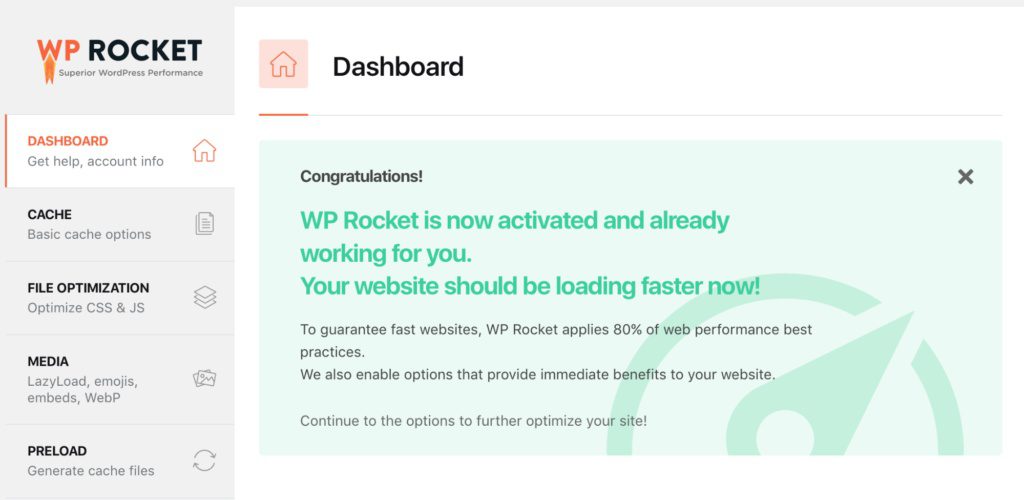
Étape 2. Exclure les pages dynamiques
WP Rocket fait déjà une grande partie du travail pour nous.
Si vous avez un site eCommerce sur WordPress utilisant WooCommerce, BigCommerce, Easy Digital Downloads, iThemes Exchange, Jigoshop, ou WP Shop, WP Rocket exclura automatiquement les pages du panier, de la caisse, et du compte.
C’est simple, n’est-ce pas ?
Si vous gérez un site d’adhésion ou si vous avez d’autres types de contenu à exclure, rendez-vous sur votre tableau de bord WordPress.
Sélectionnez Réglages > WP Rocket > Avancé et ajoutez les URLs dans la zone “Never Cache URLs”.
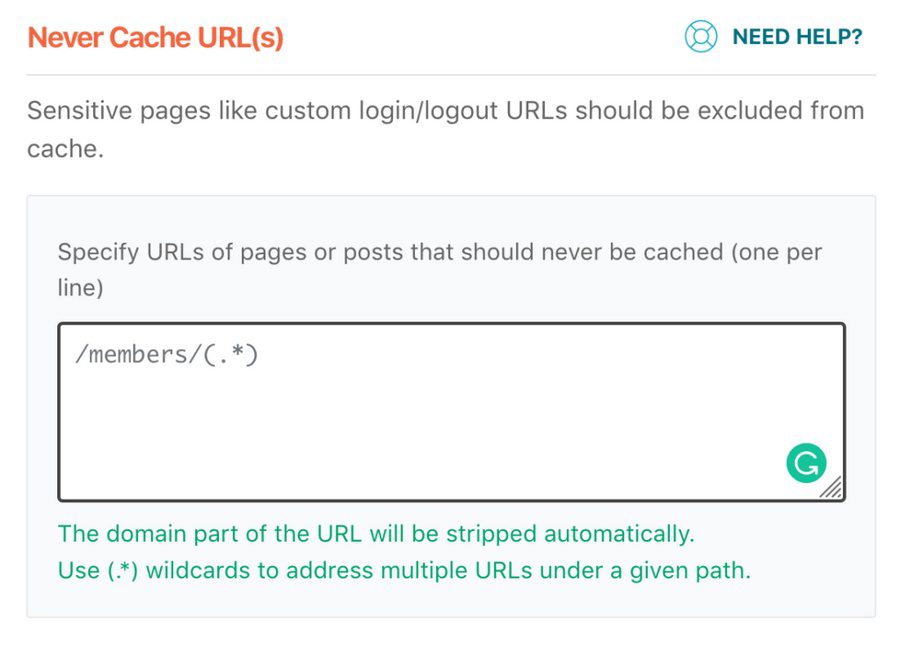
Comme vous pouvez le voir, la mise en place d’une mise en cache compatible avec le contenu dynamique avec WP Rocket est un jeu d’enfant !
Comment configurer WP Fastest Cache pour votre site web dynamique ?
WP Fastest Cache est un autre plugin de mise en cache populaire, alors voyons comment le configurer pour les pages dynamiques.
Etape 1. Installer et activer WP Fastest Cache
Configurez et installez WP Fastest Cache depuis WordPress comme vous le feriez habituellement.
Il est disponible dans le dépôt WordPress, vous pouvez donc l’installer et l’activer depuis le tableau de bord.
Contrairement à WP Rocket, WP Fastest Cache ne prédéfinit rien, donc cela va prendre un peu plus de temps.
La première chose que vous remarquerez est le nombre d’options disponibles dans l’interface utilisateur :
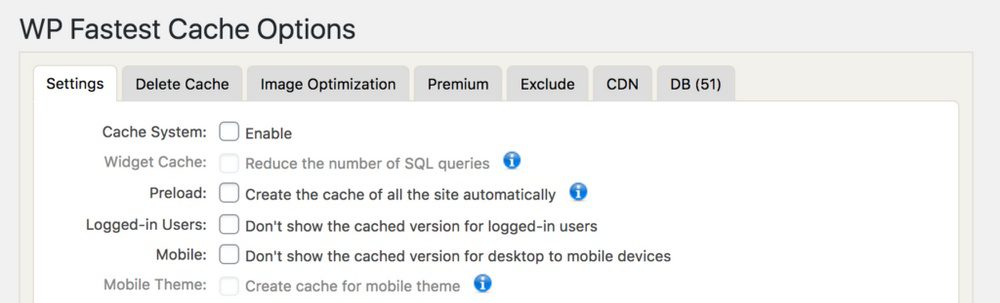
Étape 2. Activer le cache
Sélectionnez WP Fastest Cache et cochez la case pour activer le système de cache.
Maintenant que le cache est activé, vous devez exclure votre contenu dynamique.
Etape 3. Exclure le contenu dynamique de WP Fastest Cache
Si vous gérez un site WooCommerce, vous n’avez pas besoin de prendre d’autres mesures. WP Fastest Cache est compatible avec WooCommerce.
Cependant, si vous gérez un site d’adhésion, vous devrez exclure vos pages de compte et de paiement.
Ceci peut être fait dans WP Fastest Cache > Exclude.
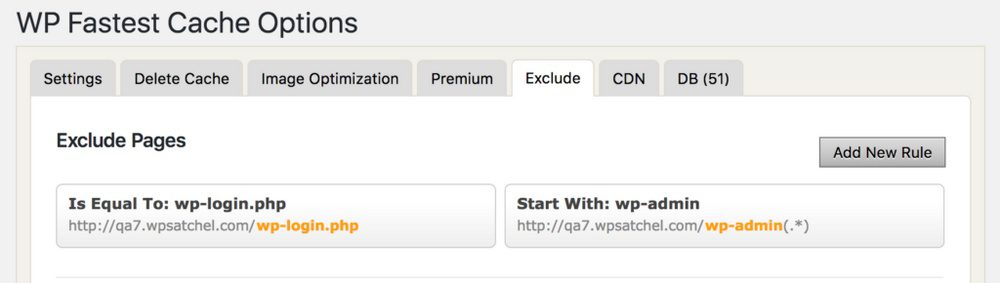
Cliquez ensuite sur “Ajouter une nouvelle règle”, ce qui ouvrira l’assistant pour exclure une page, comme ceci :
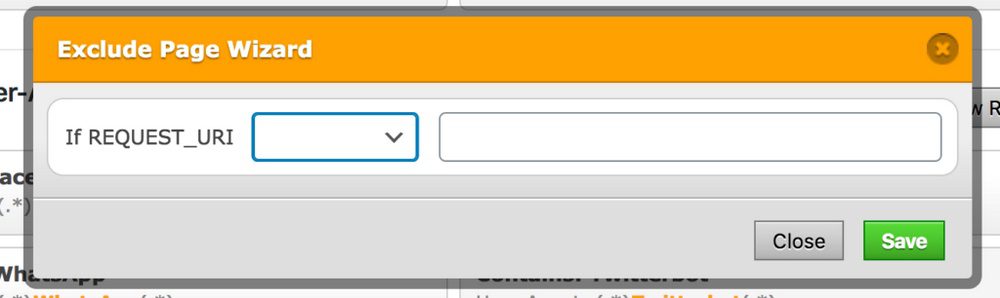
Dans la première liste déroulante, sélectionnez “Is Equal To” et dans la deuxième case, entrez l’URL exacte que vous souhaitez exclure de la mise en cache et cliquez sur “Save”.
La configuration et l’interface de WP Fastest Cache n’est certainement pas aussi simple que celle fournie par WP Rocket.
Cependant, vous pouvez toujours obtenir le même résultat en excluant des pages, et c’est gratuit. Parfait pour ceux qui ont un budget limité.
Les 5 meilleurs plugins WordPress de cache
Comme nous l’avons déjà exploré, il existe littéralement des centaines de plugins de mise en cache.
Voici nos 5 meilleurs, avec les points positifs et négatifs de chacun d’entre eux.
WP Rocket
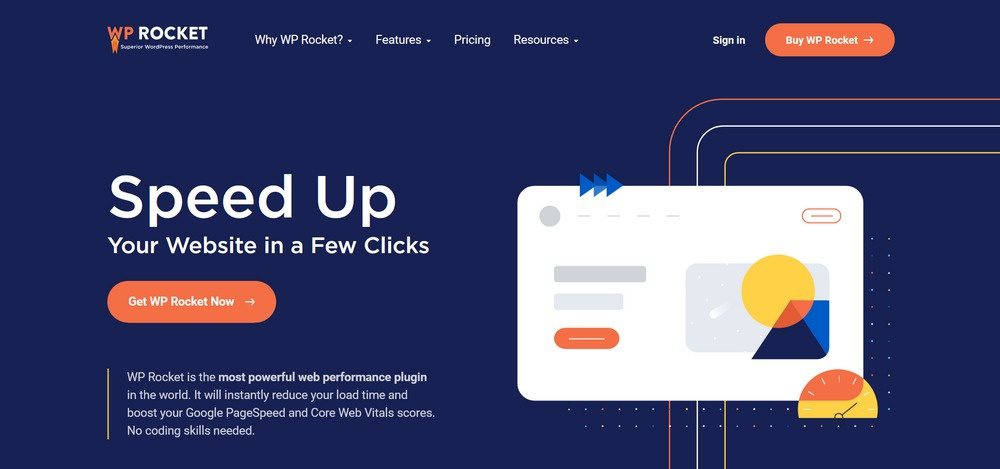
WP Rocket est un plugin de mise en cache premium pour WordPress. Comme il s’agit d’un plugin
étant premium, l’accent est mis sur un support de haute qualité.
Et l’équipe derrière ce plugin est plus qu’heureuse d’aider avec toutes les questions ou problèmes qui peuvent survenir.
problèmes qui pourraient survenir.
Les avantages de WP Rocket
- Configuration en un clic
- Support automatique de WooCommerce
- Préchargement du cache
- Chargement paresseux des images
- Support de qualité
Les inconvénients de WP Rocket
- Premium seulement
- Pas d’essai gratuit
WP Rocket est notre plugin de mise en cache sur WordPress préféré parce qu’il rend tout facile.
Tous les réglages par défaut fonctionnent mais offrent la possibilité de les personnaliser complètement si vous le souhaitez !
Tarifs de WP Rocket
WP Rocket offre une structure de prix claire et transparente, sans astuces ni ajouts supplémentaires.
Le prix pour 1 site est de 49$, le prix pour 3 sites est de 99$ et le prix pour un nombre illimité de sites est de 249$.
Verdict de WP Rocket
A notre avis, WP Rocket est, sans aucun doute, le meilleur plugin de mise en cache pour WordPress.
disponible. Facile à configurer, excellent support, et il offre tout ce que vous attendez d’un plugin de mise en cache.
tout ce dont vous attendez d’un plugin de mise en cache et rien d’autre.
WP Super Cache
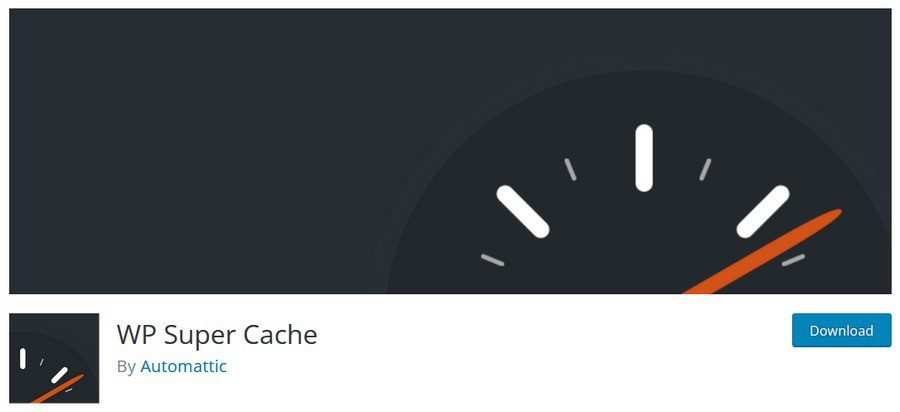
WP Super Cache vient des créateurs de WordPress.com (Automattic) dont le fondateur, Matt, est cofondateur de WordPress.com.
fondateur Matt, est également cofondateur du logiciel libre WordPress.org.
WP Super Cache est extrêmement populaire, avec plus de 2 millions d’installations actives.
Les avantages de WP Super Cache
- Gratuit
- Maintenu par la société mère de WordPress.com
- Support CDN
- Support du préchargement du cache
- Convivialité pour les développeurs
Les inconvénients de WP Super Cache
- Manque de support
Tarif de WP Super Cache
WP Super Cache est entièrement gratuit sans aucune option payante.
Verdict de WP Super Cache
WP Super Cache est un excellent plugin de mise en cache si vous avez un budget limité.
Cependant, soyez conscient du support limité fourni et du fait que même si vous le souhaitez, vous ne pouvez pas utiliser WP Super Cache.
si vous le souhaitez, vous ne pouvez pas payer pour obtenir de l’aide de la part des développeurs.
W3 Total Cache
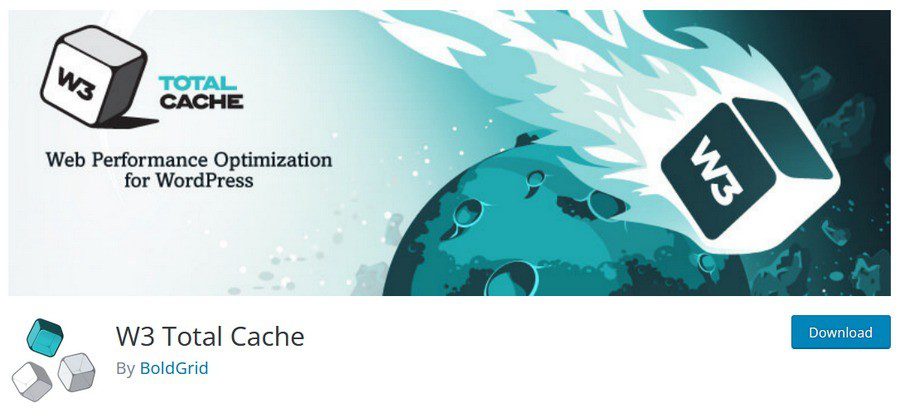
W3 Total Cache est l’un des plugins de mise en cache les plus populaires pour WordPress depuis un certain temps, avec plus d’un million d’installations actives.
Cependant, il y a eu une certaine controverse au cours de l’année dernière avec un support médiocre de la part de l’auteur du plugin et certains utilisateurs payants n’ont pas reçu de réponses pendant des mois.
Le plugin a récemment été racheté par BoldGrid, une société qui a récemment acquis une série de plugins WordPress.
Les avantages de W3 Total Cache
- Tout ce que vous pouvez attendre d’un plugin de mise en cache
- Prise en charge de la mise en cache de la base de données
- Compatible avec un large éventail de types d’hébergement
- Support SSL
- Prise en charge AMP
Les inconvénients de W3 Total Cache
- Un historique de support client médiocre
Tarif de W3 Total Cache
Dans l’ensemble, la structure tarifaire de W3 Total Cache est simple, il y a un niveau qui est de 99 $ par an pour un site.
Cependant, il n’y a pas de réduction pour les sites multiples. Pour le coût de W3 Total Cache Pro pour 3 sites, vous pouvez obtenir une licence illimitée pour WP Rocket.
Verdict de W3 Total Cache
W3 Total Cache est un excellent plugin gratuit pour la mise en cache de WordPress. Nous recommandons toutefois d’investir dans le plugin premium. Nous avons déjà comparé W3 Total Cache avec WP Rocket, ce qui vous apportera toutes les réponses nécessaires.
WP Fastest Cache
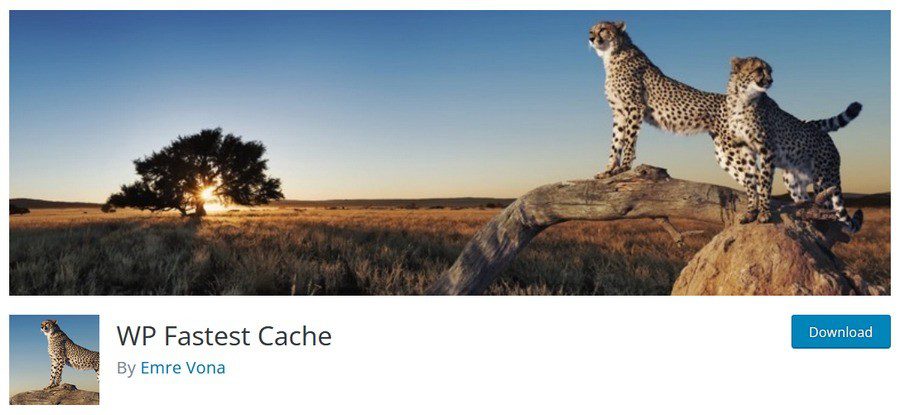
WP Fastest Cache est un autre plugin de cache WordPress avec plus d’un million d’installations actives.
Bien que le plugin lui-même fonctionne bien et fournisse certains des meilleurs résultats, il peut être difficile à prendre en main pour un débutant.
L’interface du plugin est démodée et peu conviviale, et de nombreuses fonctionnalités que vous trouverez gratuitement dans d’autres plugins de mise en cache sont réservées à la version pro.
Malgré cela, c’est toujours l’un de nos plugins de mise en cache préférés pour WordPress.
Les avantages de WP Fastest Cache
- Bien supporté
- Paiement unique pour la version Pro (pas de renouvellement annuel)
- Options de mise en cache de base disponibles gratuitement
- Support CDN
- Cache de préchargement
Les inconvénients de WP Fastest Cache
- De nombreuses fonctionnalités sont réservées à la version Pro
- Difficile à utiliser pour les débutants
- Interface obsolète
Prix de WP Fastest Cache
WP Fastest Cache a une structure de prix inhabituelle pour un plugin WordPress, puisqu’il s’agit d’un paiement unique. Cela signifie que vous pouvez choisir la licence pour le nombre de sites que vous voulez et ne jamais payer un centime de plus !
Verdict de WP Fastest Cache
Tant que vous n’êtes pas à la recherche d’une interface à la pointe de la technologie, WP Fastest Cache est une fantastique solution de mise en cache pour votre site WordPress.
Des prix transparents et justes combinés à une large gamme de fonctionnalités.
Hummingbird
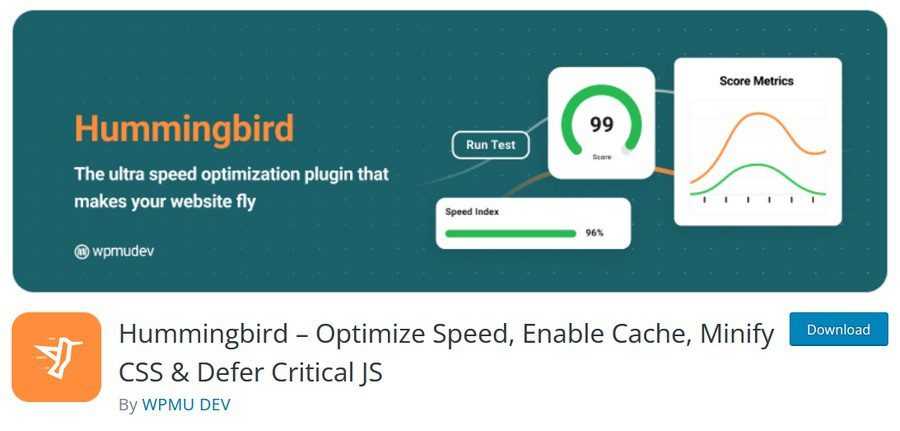
Hummingbird de WPMU DEV est le plugin de cache le plus récent. Bien qu’il soit nouveau, il ne manque pas de fonctionnalités et possède une interface moderne et propre.
WPMU DEV eux-mêmes ne sont pas étrangers au marché des plugins WordPress. En fait, c’est l’une des sociétés de plugins WordPress premium les plus populaires.
Ils offrent une suite de plugins liés à la mise en cache, à la sécurité, aux sauvegardes et à la maintenance de votre site web.
Les avantages de Hummingbird
- Interface propre et moderne
- Facile à utiliser
- Tout ce dont vous avez besoin est disponible dans la version gratuite
- Support rapide
- Chargement paresseux des images avec l’intégration gratuite de Smush
Les inconvénients de Hummingbird
- Modèle de prix coûteux si vous ne voulez utiliser que la mise en cache
Tarif de Hummingbird
WPMU DEV ne vend Hummingbird Pro que dans le cadre d’une offre groupée avec tous leurs autres plugins et services, y compris la sécurité, les sauvegardes et l’hébergement. Le prix est de 49$/mois pour un nombre illimité de sites et 30$/mois de crédit d’hébergement de site sont inclus.
Verdict de Hummingbird
Même si Hummingbird est l’un des nouveaux acteurs du marché, WPMU DEV a sorti un plugin riche en fonctionnalités qui comprend un large éventail de fonctions.
Avec le support gratuit fourni, vous n’aurez probablement pas besoin de passer à Hummingbird Pro.
Conclusion
Ouf ! C’était beaucoup de contenu. Nous espérons que vous avez apprécié cet article !
La mise en cache n’a pas besoin d’être difficile ou complexe et savoir ce qu’il faut chercher et comment résoudre les problèmes avant de se lancer est un moyen sûr de réussir.
Utilisez-vous déjà un plugin de mise en cache WordPress ?
Avez-vous rencontré certains des problèmes mentionnés ici lors de l’utilisation d’un plugin de mise en cache WordPress ? Faites-nous en part dans les commentaires ci-dessous.
Articles connexes
- 13 meilleurs plugins WordPress de slider comparés (2024)
- 21 meilleurs plugins WordPress Instagram pour 2024
- Comment ajouter un bouton dans WordPress (automatiquement et manuellement)
- 12 meilleurs plugins WooCommerce de Dropshipping en 2024
- Comment créer un site web d’abonnement incroyable en quelques minutes (aucun codage requis)
- 16 techniques SEO pour augmenter le trafic organique + les classements
- Recherche de mots clés pour le référencement : qu’est-ce que c’est et comment le faire
- Qu’est-ce qu’un plugin WordPress: Guide pour débutants









